
- •ДВУХМЕРНОЕ ПРОЕКТИРОВАНИЕ И ЧЕРЧЕНИЕ
- •ВВЕДЕНИЕ
- •БЫСТРОЕ НАЧАЛО
- •Требования к системе
- •Требования к компьютеру
- •Требования к программному обеспечению
- •Установка T-FLEX CAD
- •Запуск программы установки
- •Установка электронного ключа защиты
- •Что делает программа установки?
- •Что вы видите в окне T-FLEX CAD?
- •Элементы управления
- •Основные понятия и метод построения чертежа
- •Краткие инструкции
- •Отмена команды
- •Начало работы, сохранение чертежа, окончание работы
- •Функциональные клавиши
- •КРАТКИЙ ВВОДНЫЙ КУРС
- •Создание параметрического чертежа
- •Создание эскиза - непараметрического чертежа
- •ОСНОВНЫЕ ПОЛОЖЕНИЯ РАБОТЫ С СИСТЕМОЙ
- •Управление документами
- •Создание нового документа
- •Открытие документа
- •Перемещение, увеличение и уменьшение изображения чертежа в окне текущего чертежа
- •Статусная строка
- •Инструментальная панель
- •Системная панель
- •Окно общего вида
- •Использование меню документов
- •Линейка
- •Окно «Свойство»
- •Автоменю
- •Окно текущего чертежа
- •Открытие нового окна
- •Закрытие всех окон
- •Упорядочивание окон
- •Полосы прокрутки окна текущего чертежа
- •Разделение окна чертежа
- •Выбор текущего окна
- •Изменение размеров окна и закрытие окна
- •Активизированные команды
- •Дерево модели
- •Использование сетки
- •Создание и редактирование элементов чертежа
- •Общие принципы создания и редактирования элементов
- •Использование буфера обмена
- •Редактирование элементов
- •Отмена действий пользователя
- •Общие принципы задания параметров. Задание параметров с помощью переменных
- •Задание общих параметров элементов системы. Цвет, уровень, слой, приоритет
- •Цвет элементов
- •Слой элементов. Выбор слоя для элементов. Создание слоёв и задание их параметров
- •Уровень элементов
- •Приоритет элементов
- •Управление видимостью элементов
- •НАСТРОЙКА СИСТЕМЫ
- •Настройка установок
- •Закладка «Пользователь»
- •Закладка «Разное»
- •Закладка «Файлы»
- •Закладка «Сохранение»
- •Закладка «Цвета»
- •Закладка «Фрагменты»
- •Закладка «Привязки»
- •Закладка «Эскиз»
- •Закладка «Окна»
- •Закладка «Папки»
- •Закладка «Спецификация»
- •Закладка «3D»
- •Настройка инструментальных панелей и клавиатуры
- •Изменение видимости инструментальных панелей
- •Закладка «Панели»
- •Создание новой панели
- •Закладка «Команды»
- •Закладка «Клавиатура»
- •Закладка «Меню пользователя»
- •БИБЛИОТЕКИ
- •Конфигурации библиотек, меню документов
- •Контекстное меню для работы в окне «Меню документов»
- •Команды для работы с конфигурациями библиотек
- •НАСТРОЙКА ЧЕРТЕЖА
- •Настройка чертежа
- •Закладка «Общие»
- •Закладка «Шрифт»
- •Закладка «Размеры»
- •Закладка «Альтернативные размеры»
- •Закладка «Прорисовка»
- •Закладка «Разное»
- •Закладка «Цвета»
- •Закладка «Экран»
- •Закладка «Просмотр»
- •Закладка «Символы»
- •Закладка «3D»
- •Параметры по умолчанию.
- •СТРАНИЦЫ
- •Общие сведения
- •Работа со страницами документа
- •Закладки страниц
- •Особенности работы с многостраничным документом
- •ПРЯМЫЕ
- •Построение прямых
- •Прямые, построенные на основе 2D проекции, 2D фрагмента или копии
- •Параметры прямых
- •Укороченные прямые
- •Использование численных параметров
- •Редактирование прямых
- •Изменение отношений между линиями построения
- •Удаление линий построения
- •Заключение
- •ОКРУЖНОСТИ
- •Примеры построения окружностей
- •Построение окружностей
- •Способы построения окружностей
- •Параметры окружности
- •Редактирование окружностей
- •Заключение
- •ЭЛЛИПСЫ
- •Построение эллипсов
- •Параметры эллипсов
- •Редактирование эллипсов
- •УЗЛЫ
- •Построение узлов
- •Узлы на основе элементов построения
- •«Свободные» узлы
- •Узлы с фрагментов. Имена узлов
- •Узлы, лежащие в характерных точках элементов
- •Заключение
- •СПЛАЙНЫ
- •Основные положения
- •Построение сплайнов
- •Параметры сплайнов
- •Редактирование сплайнов
- •ЭКВИДИСТАНТЫ
- •Построение эквидистант
- •Параметры эквидистант
- •Редактирование эквидистант
- •ФУНКЦИИ
- •Задание функции
- •Пример построения эвольвенты
- •Редактирование функции
- •ПУТИ
- •Построение 2D путей
- •Параметры 2D путей
- •Редактирование 2D путей
- •Редактирования типа отдельного участка пути
- •Удаление узловой точки контура пути
- •Изменение местоположения узловой точки контура пути
- •Создание дополнительных узловых точек контура пути
- •ЛИНИИ ИЗОБРАЖЕНИЯ
- •Создание линий изображения
- •Выбор режима рисования. Режимы «свободного» и «связанного» рисования
- •Параметры линии изображения
- •Использование опций выбора элементов построения
- •Пример создания последовательности линий изображения
- •Несколько рекомендаций по созданию линий изображения
- •Основные правила построения линий изображения
- •Использование сетки в режиме «свободного» рисования
- •Редактирование линий изображения
- •Подробнее об указанных опциях
- •ПРОСТАНОВКА ОСЕЙ
- •Нанесение осевых линий
- •Параметры осевых линий
- •Редактирование осей
- •СОЗДАНИЕ ЭСКИЗА
- •Создание эскиза
- •Использование немодального диалога «Свойства»
- •Объектные привязки
- •Непрерывный ввод линий
- •Использование смещения от узла
- •Построение отрезков
- •Построение дуг
- •Построение окружности
- •Построение многоугольников
- •Построение фасок и скруглений
- •Осевые линии
- •Способы модификации отрезков
- •Параметры линии изображения
- •Редактирование эскиза
- •ФАСКИ
- •Создание фасок
- •Создание фаски по узлу, через который проходит контур штриховки
- •Создание фаски по линиям изображения
- •Параметры фасок
- •Редактирование фасок
- •ШТРИХОВКИ, ЗАЛИВКИ
- •Нанесение штриховок
- •Параметры штриховки
- •Закладка «Заполнение»
- •Закладка «Обводка»
- •Задание параметров штриховки в системной панели
- •Задание контура штриховки
- •Режим автоматического поиска контура штриховки
- •Режим ручного ввода контура штриховки
- •Изменение штриховок или заливок
- •Изменение параметров штриховки или заливки
- •Удаление всей области штриховки или заливки
- •Добавление нового контура к области штриховки или заливки
- •Перезадание контура штриховки
- •Редактирование отдельного контура
- •КОПИИ
- •Копирование элементов
- •Копирование методом переноса
- •Копирование методом поворот
- •Копирование методом симметрии
- •Копирование методом гомотетии
- •Создание операции копирования
- •Создание перемещения
- •Параметры перемещения
- •Создание симметричной копии
- •Создание линейного массива
- •Параметры линейного массива
- •Создание кругового массива
- •Параметры кругового массива
- •Редактирование копий
- •ЧЕРТЁЖНЫЕ ВИДЫ. ВЫНОСНЫЕ ЭЛЕМЕНТЫ
- •Основные сведения
- •Создание чертёжного вида
- •Создание выносных элементов на основе чертёжного вида
- •Особенности масштабирования чертёжных видов
- •Редактирование чертёжных видов
- •Редактирование чертёжного вида
- •Редактирование изображения на чертёжном виде
- •КАРТИНКИ, OLE-ОБЪЕКТЫ
- •Картинки
- •Вставка OLE-объектов
- •Контекстное меню. Команда «Связи»
- •Контекстное меню. Команда «Редактировать»
- •Контекстное меню. Команда «Открыть»
- •Команда «Обновить ссылки»
- •РАЗМЕРЫ
- •Нанесение размеров
- •Размеры между двумя прямыми или между прямой и узлом
- •Размеры между двумя узлами
- •Создание размера дуги окружности
- •Размеры по одной линии изображения
- •Создание цепочек размеров
- •Строительные размеры (отметки уровней)
- •Размеры на окружности
- •Параметры размеров
- •Закладка «Общие»
- •Закладка «Строки»
- •Закладка «Масштаб»
- •Закладка «Стиль»
- •Закладка «Допуск»
- •Закладка «Альтернативные размеры»
- •Особенности задания параметров для угловых размеров
- •Особенности задания параметров для размеров на окружности
- •Особенности задания параметров для строительных размеров
- •Параметры для новых размеров
- •Редактирование размеров
- •НАДПИСИ
- •Создание надписей
- •Параметры надписи
- •Закладка «Стиль»
- •Закладка «Строки»
- •Закладка «Шрифт»
- •Редактирование надписей
- •ДОПУСКИ ФОРМЫ И РАСПОЛОЖЕНИЯ ПОВЕРХНОСТЕЙ. ОБОЗНАЧЕНИЯ БАЗ
- •Создание обозначений допусков формы и баз
- •Создание допуска
- •Создание выноски или допуска с выноской
- •Создание выноски или базы с выноской
- •Параметры допуска
- •Редактирование допусков
- •ШЕРОХОВАТОСТИ
- •Создание шероховатости
- •Параметры шероховатости
- •Закладка «Тип»
- •Закладка «Стиль»
- •Редактирование шероховатости
- •ОБОЗНАЧЕНИЕ ВИДА
- •Создание обозначений вида
- •Простое сечение
- •Сложное сечение
- •Вид по стрелке
- •Редактирование обозначения вида
- •ТЕКСТЫ
- •Создание текстов
- •Создание строчного текста
- •Надстрочный и подстрочный текст. Использование переменных в текстах
- •Редактирование строчного текста
- •Создание параграф текста
- •Задание положения и размера текста
- •Ввод содержимого текста
- •Редактирование параграф текста
- •Создание многострочного текста
- •Редактирование многострочного текста
- •Создание таблиц
- •Закладка "Таблица"
- •Редактирование таблиц
- •Работа со словарем
- •Вставка текста из словаря
- •Создание новых записей в словаре
- •СОЗДАНИЕ СБОРОЧНЫХ ЧЕРТЕЖЕЙ. ИСПОЛЬЗОВАНИЕ ФРАГМЕНТОВ
- •Особенности создания сборочных чертежей
- •Методы создания сборочных моделей
- •Переменные фрагмента
- •Модификация чертежей фрагментов при вставке в сборку
- •Удаление невидимых линий
- •Привязка к элементам фрагментов
- •Создание спецификации сборки
- •Деталировочные чертежи на основе фрагментов
- •Проектирование «Сверху вниз»
- •Проектирование методом «Снизу-вверх»
- •Способы привязки фрагментов
- •Векторы привязки
- •Точки привязки
- •Нанесение фрагментов на чертёж
- •Выбор файла фрагмента и задание параметров вставки фрагмента в сборку
- •Выбор фрагмента из библиотеки
- •Задание значений внешних переменных фрагмента
- •Задание привязки фрагмента на сборочном чертеже
- •Повторное нанесение фрагмента
- •Параметры фрагмента
- •Работа с фрагментами в контексте сборки
- •Создание фрагмента в контексте сборки
- •Выделение фрагмента в контексте сборки
- •Редактирование фрагментов
- •Изменение привязки фрагмента
- •Обрезка фрагмента по штриховке
- •Редактирование фрагмента в контексте сборки
- •Обновление фрагментов
- •ПЕРЕМЕЩЕНИЕ И КОПИРОВАНИЕ 2D ЭЛЕМЕНТОВ
- •Перемещение 2D элементов
- •Опции команды
- •Особенности перемещения/дублирования различных элементов T-FLEX CAD
- •Копирование через буфер обмена
- •ЗАМЕНА ЭЛЕМЕНТОВ
- •ПЕРЕМЕННЫЕ
- •Основные положения
- •Что такое переменная?
- •Имя переменной
- •Выражение
- •Операнды выражения
- •Действия (операции) в выражениях
- •Логические операции
- •Стандартные математические функции
- •Создание и использование переменных
- •Редактор переменных
- •Окно редактора переменных
- •Внешняя переменная
- •Создание новой переменной
- •Выражение, определяющее значение переменной
- •Комментарий переменной
- •Удаление переменной
- •Переименование переменной
- •Скрытые переменные
- •Чтение и запись переменных из внешних файлов
- •Список значений переменной
- •Команды настройки окна редактора
- •Завершение работы редактора переменных
- •Переменная - функция
- •Вспомогательные команды редактора переменных
- •Поиск и сортировка переменных по именам
- •Команды редактирования строки
- •Редактирование внешних переменных
- •Использование переменных в T-FLEX CAD
- •Переменные и линии построения
- •Переменные и уровни видимости
- •Использование функций ATOT (), LTOT (), SATOT (), SLTOT ().
- •Использование функции GET ()
- •Использование функции CHECK ()
- •Связи переменных
- •ГЛОБАЛЬНЫЕ ПЕРЕМЕННЫЕ
- •БАЗЫ ДАННЫХ
- •Создание внутренней базы данных
- •Функции отбора значений из внутренних баз данных REC (), FREC (), VAL (), FIND ()
- •Команды редактора баз данных
- •Базы данных по ссылке
- •Особености создания базы данных по ссылке для формата (*.xls)
- •Создание и редактирование внешней базы данных
- •Функции отбора значений из внешних баз данных DBF () и DBFWIN ()
- •Функция отбора значений из внешних баз данных MDB ()
- •ИЗМЕНЕНИЕ ЧЕРТЕЖА С ПОМОЩЬЮ РАЗМЕРОВ
- •ЭЛЕМЕНТЫ УПРАВЛЕНИЯ
- •Общие сведения
- •Создание диалога
- •Применение диалога
- •Параметризация при создании диалога
- •Работа с несколькими диалогами
- •Изменение элементов управления
- •АНИМАЦИЯ
- •Анимация модели командой "Анимировать модель"
- •Приложение "Создание сценариев анимации"
- •Создание нового графика
- •Добавление/изменение точек графика
- •Выбор узлов графика
- •Удаление узлов графика
- •Сглаживание графика
- •Сетка
- •Ведомые графики
- •Общие параметры анимации
- •Масштабирование окна графика
- •Управление анимацией
- •Пример анимации хода часов
- •Пример анимации разборки пирамиды
- •ОПТИМИЗАЦИЯ
- •Общие сведения
- •Задание на оптимизацию
- •Примеры применения оптимизации
- •Задача на нахождение положения натяжного ролика
- •Задача об оптимизации объема бутылки
- •ОФОРМЛЕНИЕ ЧЕРТЕЖЕЙ
- •Создание основной надписи (нанесение форматки на документ)
- •Подбор основной надписи
- •Технические требования
- •Неуказываемая шероховатость
- •Обновление оформления
- •Настройка
- •Закладка «Основные надписи»
- •Закладка «Параметры основной надписи»
- •Закладка «Технические требования»
- •Закладка «Неуказываемая шероховатость»
- •Закладка «Подбор основной надписи»
- •СПЕЦИФИКАЦИИ
- •Работа со спецификацией
- •Состав спецификации
- •Подготовка данных для спецификации
- •Создание новой записи данных для спецификации
- •Создание спецификации
- •Создание спецификации на новой странице чертежа или в новом документе
- •Создание спецификации на существующей странице чертежа
- •Создание спецификации с помощью пустого прототипа
- •Как перейти от сборочного чертежа к документу спецификации
- •Как заполнить штамп спецификации
- •Редактирование разделов спецификации
- •Свойства спецификации
- •Закладка «Спецификация»
- •Закладка «Разделы»
- •Закладка «Колонки»
- •Закладка «Сортировка»
- •Закладка «Суммирование»
- •Редактирование спецификации
- •Удаление спецификации
- •Удаление всей спецификации
- •Удаление пустых страниц спецификации
- •Простановка позиции на сборочном чертеже
- •Редактирование позиций
- •Создание и редактирование прототипа спецификации
- •Создание прототипа спецификации на основе одного из существующих прототипов
- •Создание прототипа спецификации на основе «Пустого прототипа»
- •СОЗДАНИЕ АННОТАЦИЙ
- •Команда «Аннотации»
- •Редактор аннотаций
- •ПРОСМОТР/СЛАЙД
- •Создание просмотра/слайда
- •ПЕЧАТЬ ДОКУМЕНТОВ
- •Печать одного документа
- •Печать нескольких документов
- •СОЗДАНИЕ БИБЛИОТЕК ПАРАМЕТРИЧЕСКИХ ЭЛЕМЕНТОВ
- •Создание параметрического элемента библиотеки
- •Создание баз данных
- •Создание переменных на основе баз данных
- •Построение параметрического чертежа и 3D модели
- •Создание диалога
- •Добавление элемента в библиотеку
- •ACTIVEX
- •Использование Visual C++
- •Использование Visual Basic
- •Описание функций ActiveX T-FLEX CAD
- •ПРЕОБРАЗОВАНИЕ ДОКУМЕНТОВ, СОЗДАННЫХ В ПРЕДЫДУЩИХ ВЕРСИЯХ T-FLEX CAD
- •Работа с приложением «Конвертер файлов предыдущих версий»
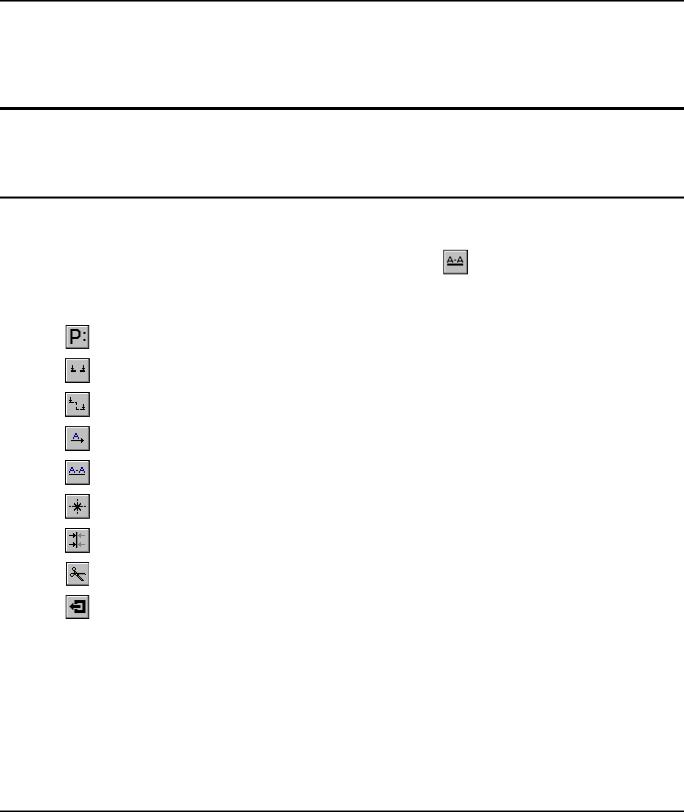
Обозначение вида
ОБОЗНАЧЕНИЕ ВИДА
Необходимым элементом оформления чертежа является обозначение вида, сечения, вид по стрелке. В системе T-FLEX CAD имеется полный набор функций для решения данной задачи.
Создание обозначений вида
Вызов команды создания обозначения вида “SE: Создать обозначение вида”:
Клавиатура |
Текстовое меню |
Пиктограмма |
|
|
|
<SE> |
“Чертеж|Обозначение вида ” |
|
|
|
|
После вызова команды для вас станет доступным следующий набор опций:
|
<P> |
Задать параметры обозначения вида |
|
|
|
|
<S> |
Создать простое сечение |
|
|
|
|
<D> |
Создать сложное сечение |
|
|
|
|
<R> |
Создать вид по стрелке |
|
|
|
|
<V> |
Создать вид |
|
|
|
|
<N> |
Выбрать узел привязки |
|
|
|
|
<Tab> |
Изменить направление стрелки |
|
|
|
|
<F4> |
Выполнить команду редактирования |
|
|
|
|
<Esc> |
Закончить выполнение команды |
|
|
|
Далее необходимо выбрать, какой тип элемента обозначения вида необходимо построить: простое сечение, сложное сечение, вид по стрелке или обозначение вида.
Простое сечение
Создание простого сечения начинается с выбора двух точек привязки. Их можно задать либо в абсолютных координатах, либо привязать к 2D узлам. Подведите курсор к нужному месту и нажмите
 . При приближении курсора к 2D узлам срабатывает объектная привязка – узлы подсвечиваются. Аналогичным образом следует назначить вторую точку привязки. Во время построения можно предварительно наблюдать, каким образом будет располагаться создаваемый элемент. Далее (см. третий слева рисунок) необходимо, двигая курсором, назначить величину смещения стрелки
. При приближении курсора к 2D узлам срабатывает объектная привязка – узлы подсвечиваются. Аналогичным образом следует назначить вторую точку привязки. Во время построения можно предварительно наблюдать, каким образом будет располагаться создаваемый элемент. Далее (см. третий слева рисунок) необходимо, двигая курсором, назначить величину смещения стрелки
341

Двухмерное проектирование
относительно узлов привязки. Для фиксации положения нажмите  . Результат можно наблюдать на правом крайнем рисунке.
. Результат можно наблюдать на правом крайнем рисунке.
Сложное сечение
Создание сложного сечения аналогично созданию простого сечения. Разница заключается в количестве выбираемых точек привязки – в сложном сечении их можно вводить неограниченное
количество. Для вызова команды создания сложного сечения нажмите на пиктограмму  в автоменю или клавишу <D>. Последовательность действий по созданию сложного сечения показана на следующих рисунках.
в автоменю или клавишу <D>. Последовательность действий по созданию сложного сечения показана на следующих рисунках.
После ввода нужного количества точек необходимо нажать пиктограмму  в автоменю или клавишу <End>.
в автоменю или клавишу <End>.
 End
End
Поменять направление взгляда на противоположное можно в любой момент нажатием на пиктограмму  в автоменю или клавишу <Tab>.
в автоменю или клавишу <Tab>.
Нажатием на клавишу <P> или пиктограмму  в автоменю вызывается диалог «Параметры сечения», в котором можно настроить некоторые опции обозначения сечения.
в автоменю вызывается диалог «Параметры сечения», в котором можно настроить некоторые опции обозначения сечения.
342
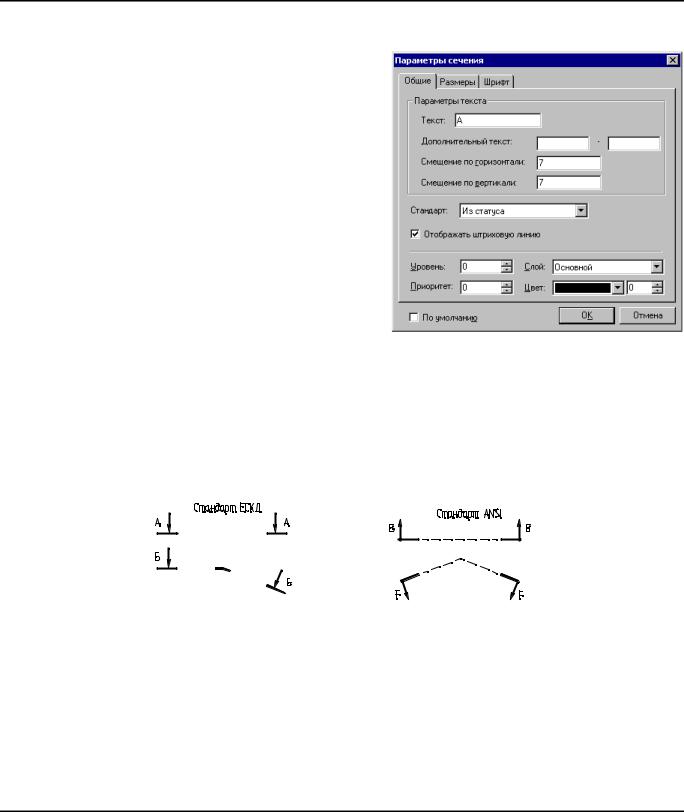
Обозначение вида
Параметры сечения. Закладка «Общие»
Группа настроек «параметры текста».
Текст. Текст, который будет располагаться рядом со стрелками. В данное поле автоматически подставляются символы по алфавиту, начиная с символа «A». При числе обозначений больше, чем букв в алфавите, используются комбинации букв (АА, АБ, АВ, …, ААААААА, и т.д.).
При необходимости в данное поле можно вручную вписать текстовую строку любой длины.
Дополнительный текст. Поля данного параметра позволяют задать различный текст для каждой стрелки. Заданные текстовые строки будут выводиться рядом с текстом предыдущего параметра.
Смещение по горизонтали. Смещение текста от стрелки по направлению выносной линии во внешнюю сторону. Задается в единицах измерения.
Смещение по вертикали. Смещение текста от выносной линии.
Стандарт. Задает стандарт обозначения вида. Можно выбрать из трех вариантов: стандарт ЕСКД, стандарт ANSI и значение «Из статуса».
В случае установки последнего параметра его значение устанавливается в команде “ST: Задать параметры документа”, закладка «Размеры», параметр «Стандарт размеров». Для стандарта ANSI может отображаться штриховая линия (параметр “Отображать штриховую линию”).
Цвет, Уровень, Приоритет, Слой и [Шрифт] задаются также как и в других элементах T-FLEX.
Следует помнить, что размер элемента обозначения вида связан с размером шрифта, который задан либо в параметрах конкретного элемента, либо в команде “ST: Задать параметры документа”
на закладке “Параметры шрифта”.
343
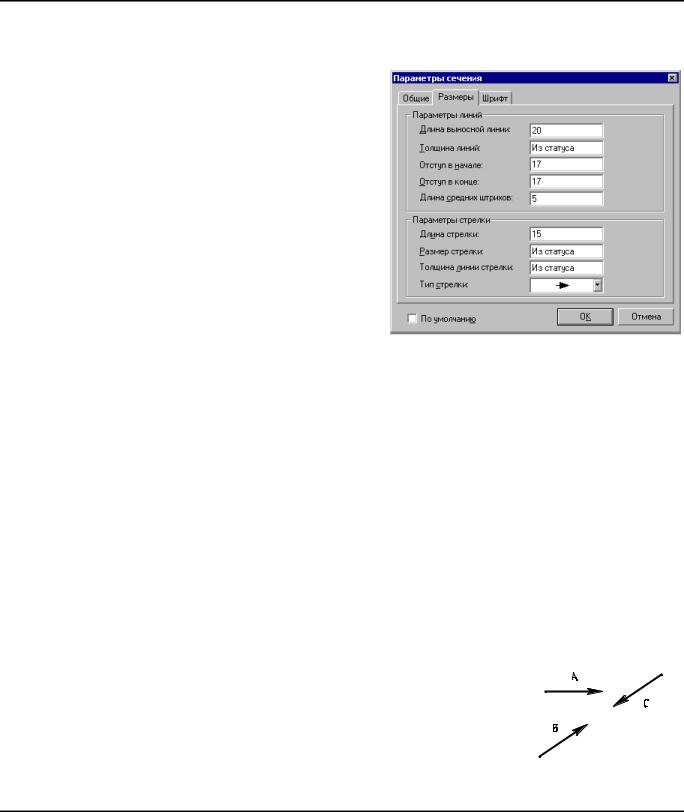
Двухмерное проектирование
Параметры сечения. Закладка «Размеры»
Группа настроек «Параметры линий».
Длина выносной линии. Задает длину выносной линии.
Толщина линий. Задает толщину выносной линии. В случае, когда значение параметра установлено «Из статуса», то оно рассчитывается, исходя из заданного параметра «Толщина основных линий» в
команде “ST: Задать параметры документа” (закладка «Прорисовка»).
Отступ в начале. Отступ выносной линии от первого узла обозначения вида.
Отступ в конце. Отступ выносной линии от последнего узла обозначения вида.
Длина средних штрихов. Устанавливает длину средних штрихов, которые могут отображаться только в стандарте ANSI.
Группа настроек «Параметры стрелки».
Длина стрелки. Устанавливает длину стрелки указания направления взгляда.
Размер стрелки. Задает размер стрелки указания направления взгляда. В случае, когда значение параметра установлено «Из статуса», то оно рассчитывается, исходя из заданного параметра
«Размер стрелок (окончаний)» в команде “ST: Задать параметры документа” (закладка
«Прорисовка»).
Толщина линии стрелки. Задает толщину линии стрелки указания направления взгляда. В случае, когда значение параметра установлено «Из статуса», то оно рассчитывается, исходя из заданного параметра «Толщина основных линий» в команде “ST: Задать параметры документа”
(закладка «Прорисовка»).
Тип. Задает вид стрелки указания направления взгляда.
Значения параметров на данной закладке задаются в тех единицах измерения, которые установлены в настройках чертежа (команда “ST: Задать параметры документа”).
Вид по стрелке
Вид по стрелке можно привязать к узлу, назначить вектор направления взгляда по двум узлам, или можно задать его положение в абсолютных координатах без привязки к объектам на чертеже.
344
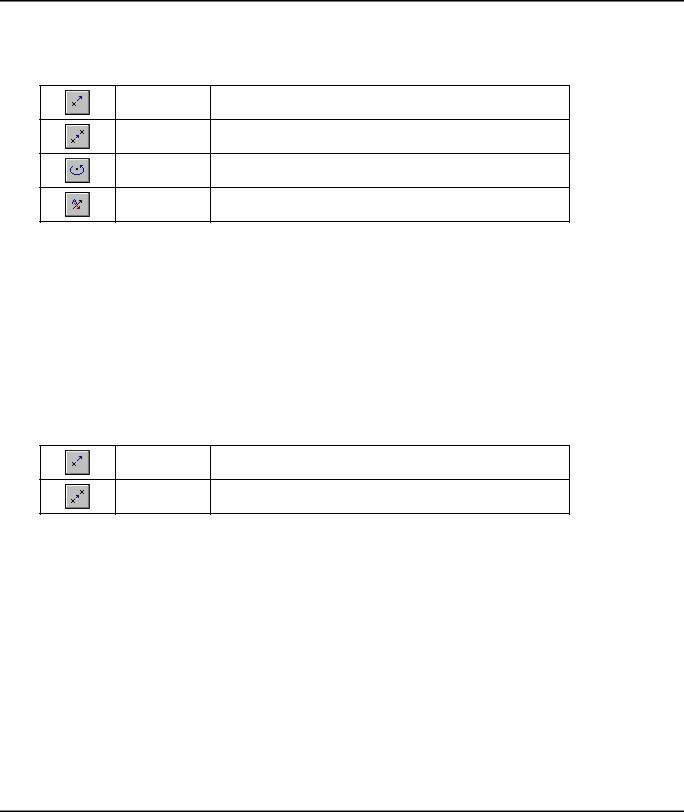
Обозначение вида
Для создания вида по стрелке нажмите пиктограмму  в автоменю или клавишу <R>. После вызова команды курсор принимает характерный вид, а в автоменю появляются дополнительные опции:
в автоменю или клавишу <R>. После вызова команды курсор принимает характерный вид, а в автоменю появляются дополнительные опции:
<Z> Задать первый узел привязки.
<X> Задать второй узел привязки.
<Tab> Изменить направление стрелки.
<Home> Изменить положение текста.
Для привязки в абсолютных координатах достаточно просто нажать  . При этом обозначение вида по стрелке будет помещено в месте положения курсора в данный момент.
. При этом обозначение вида по стрелке будет помещено в месте положения курсора в данный момент.
Для привязки к 2D узлу необходимо использовать опцию <N> (пиктограмма  в автоменю) или воспользоваться объектной привязкой – при приближении курсора к 2D узлу или пересечению линий
в автоменю) или воспользоваться объектной привязкой – при приближении курсора к 2D узлу или пересечению линий
соответствующие элементы подсвечиваются. В этот момент нужно нажать  .
.
По умолчанию стрелка располагается горизонтально, направление – слева направо. Быстро изменить
направление стрелки на угол, кратный 90°, можно нажатием на пиктограмму  в автоменю или клавишу <Tab>.
в автоменю или клавишу <Tab>.
Для привязки к двум узлам необходимо последовательно воспользоваться опциями в автоменю:
<Z> Задать первый узел привязки.
<X> Задать второй узел привязки.
и выбрать по очереди два 2D узла.
В любой момент можно изменить положение текста относительно линии стрелки с помощью опции  или клавиши <Home>.
или клавиши <Home>.
Нажав на пиктограмму  в автоменю или клавишу <P>, можно вызвать диалоговое окно «Параметры направления взгляда», в котором будут доступны для изменения следующие опции:
в автоменю или клавишу <P>, можно вызвать диалоговое окно «Параметры направления взгляда», в котором будут доступны для изменения следующие опции:
345

Двухмерное проектирование
Группа настроек «Текст».
Текст. Это поле заполняется текстом, который будет располагаться рядом со стрелкой. В это поле автоматически подставляются символы по алфавиту, начиная с символа «A». Можно вручную вписать текстовую строку любой длины.
Смещение. Задает смещение текста от линии стрелки.
Группа настроек «Стрелка».
Длина. Устанавливает длину стрелки указания направления взгляда.
Размер. Задает размер стрелки указания направления взгляда. В случае установки
параметра в значение «Из статуса», оно рассчитывается, исходя из заданного параметра «Размер стрелок (окончаний)» в команде “ST: Задать параметры документа” (закладка
«Прорисовка»).
Толщина. Задает толщину линии стрелки указания направления взгляда. В случае установки параметра в значение «Из статуса», оно рассчитывается, исходя из заданного параметра
«Толщина основных линий» в команде “ST: Задать параметры документа” (закладка
«Прорисовка»).
Тип. Задает вид стрелки указания направления взгляда.
Группа настроек «Положение».
В соответствующих полях можно задать значение координат Х и Y, отвечающих за положение элемента. Также можно задать угол поворота стрелки, который установит направление взгляда.
Цвет, Уровень, Приоритет, Слой и [Шрифт] задаются так же, как и в других элементах T-FLEX.
Обозначение вида
Для создания обозначения вида нажмите пиктограмму  в автоменю или клавишу <V>.
в автоменю или клавишу <V>.
После этого курсор принимает соответствующий вид. Подведите курсор к нужному месту на чертеже
и нажмите  для фиксации положения элемента. При этом обозначение вида будет привязано в абсолютных координатах, точно задать которые можно в диалоге «Параметры вида» (см. ниже).
для фиксации положения элемента. При этом обозначение вида будет привязано в абсолютных координатах, точно задать которые можно в диалоге «Параметры вида» (см. ниже).
Для привязки к 2D узлу необходимо использовать опцию <N> (пиктограмма  в автоменю) или воспользоваться объектной привязкой – при приближении курсора к 2D узлу или пересечению линий
в автоменю) или воспользоваться объектной привязкой – при приближении курсора к 2D узлу или пересечению линий
соответствующие элементы подсвечиваются. В этот момент нужно нажать  .
.
346
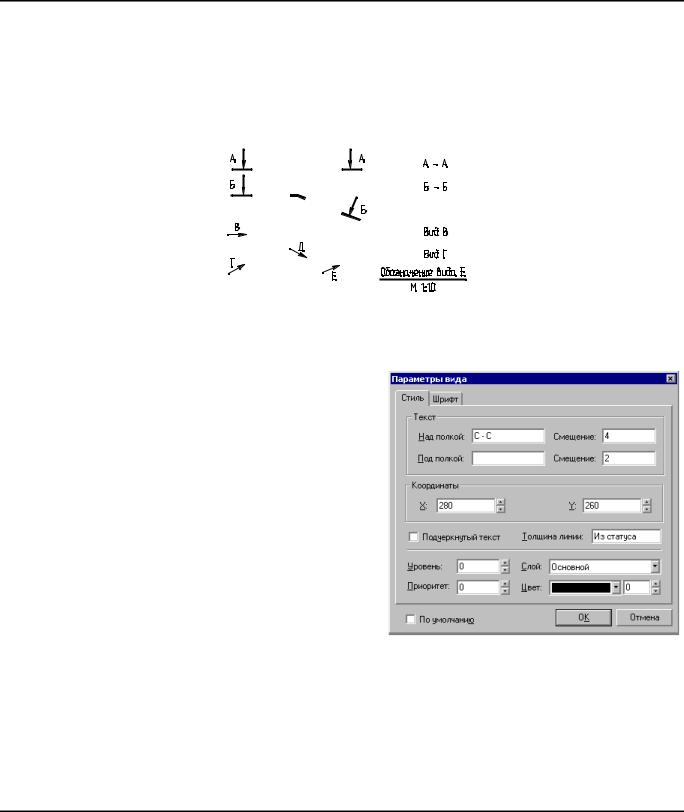
Обозначение вида
Текст на полку обозначения вида подставляется автоматически. Например, при первом создании элемента обозначения вида подставляется «А-А», при последующем создании – подставляются следующие по алфавиту символы, т.е. «В-В» - в латинском или «Б-Б» - в русском алфавите и т.д.
Можно считать текст с существующего сечения или вида по стрелке. Для этого нужно нажать
пиктограмму  в автоменю или клавишу <C>. Далее необходимо выбрать мышкой нужное обозначение вида по стрелке или сечение.
в автоменю или клавишу <C>. Далее необходимо выбрать мышкой нужное обозначение вида по стрелке или сечение.
Нажатием на клавишу <P> вызывается диалог «Параметры вида», в котором можно задать параметры создаваемого элемента.
Группа настроек «Текст»
Над полкой. Содержание текста над полкой. Вручную можно вписать строку любой длины.
Смещение. Расстояние от текста, расположенного над полкой, до разделительной линии-полки.
Под полкой. Содержание текста под полкой. Вручную можно вписать строку любой длины. По умолчанию отсутствует.
Смещение. Расстояние от текста, расположенного под полкой, до разделительной линии-полки.
Координаты. В случае привязки обозначения вида в абсолютных координатах точное значение координат X и Y можно задать в соответствующих полях.
Толщина линии. Толщина разделительной линии-полки.
Цвет, Уровень, Приоритет, Слой и [Шрифт] задаются также как и в других элементах T-FLEX.
347
